如何將本機連接到電腦(USB /無線 LAN/有線 LAN)
問題
根據您的系統環境,選擇將本機連接到電腦的方式。
連接類型
- USB 連接
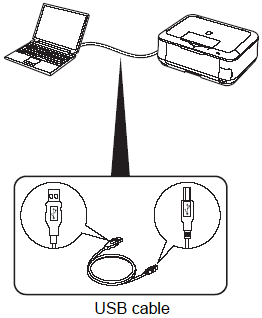
需要 USB 電纜線。
- 網路連接
- 無線連接

需要支援 IEEE802.11b/g 的存取接入點或路由器。
- 有線連接
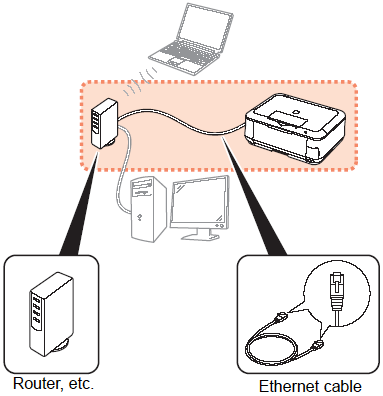
需要網路設備(路由器等)及以太電纜線。
原因及解決方案
當在未聯網的單機上操作印表機時,建議使用此安裝。
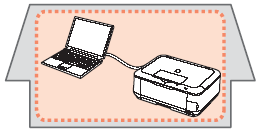
如何使用 USB 連接進行設定
要透過連接至電腦使用本機,需要向電腦硬碟複製(安裝)包括印表機驅動程式的軟體。安裝過程需要約 20 分鐘。(安裝時間因電腦狀態或要安裝的應用程式數量而異。)
以下螢幕取自 Windows Vista Ultimate Edition 作業系統(以下簡稱「Windows Vista」)及 Mac OS X v.10.5.x。
連接 USB 時需要 USB 電纜線。
See[如何使用 USB 連接進行設定]
當在未已聯網的電腦上操作印表機時,建議使用此安裝。
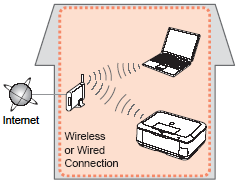
如何手動進行無線 LAN 設定(Windows)
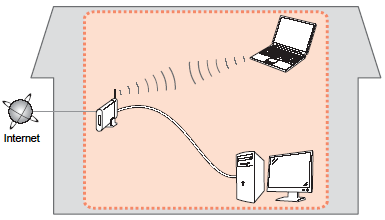
連接本機至網路前,請確認完成電腦及存取接入點或路由器的配置,並且電腦已連接至網路。
如何手動進行無線 LAN 設定(Macintosh)
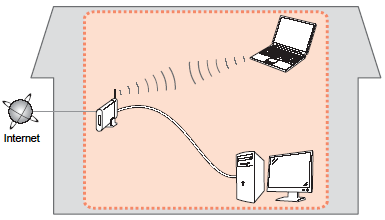
連接本機至網路前,請確認完成電腦及存取接入點或路由器的配置,並且電腦已連接至網路。
如果您的存取接入點或路由器支援 WPS (Wi-Fi Protected Setup):
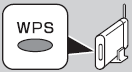
無須查看此資訊則可輕鬆設定無限連接。
如何使用 WPS 連接進行無線 LAN 設定(Windows)
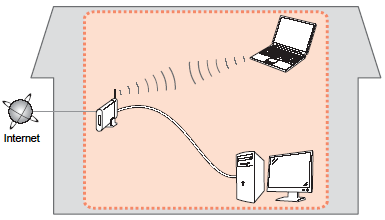
連接本機至網路前,請確認完成電腦及存取接入點或路由器的配置,並且電腦已連接至網路。
如何使用 WPS 連接進行無線 LAN 設定(Macintosh)
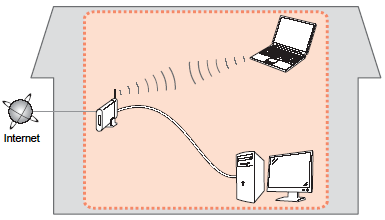
連接本機至網路前,請確認完成電腦及存取接入點或路由器的配置,並且電腦已連接至網路。
NOTE
如果您使用 Windows Vista 操作系統並帶 USB 閃存驅動,也可以使用 WCN (Windows Connect Now) 功能配置無線連接設定。
如何使用 WCN 連接進行無線 LAN 設定(Windows)
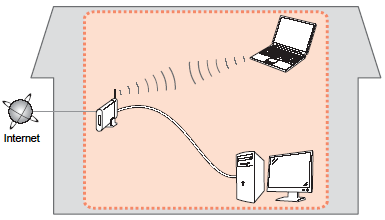
連接本機至網路前,請確認完成電腦及存取接入點或路由器的配置,並且電腦已連接至網路。
當在未已聯網的電腦上操作印表機時,建議使用此安裝。
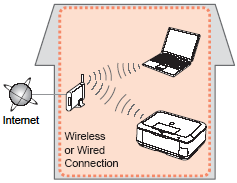
如何進行有線 LAN 設定(Windows)
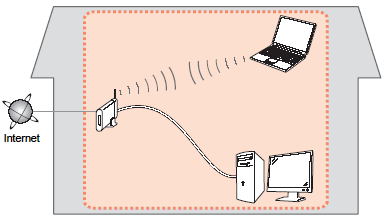
連接本機至網路前,請確認完成電腦及存取接入點或路由器的配置,並且電腦已連接至網路。
如何進行有線 LAN 設定(Macintosh)
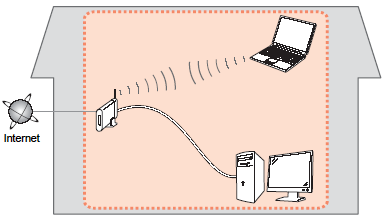
連接本機至網路前,請確認完成電腦及存取接入點或路由器的配置,並且電腦已連接至網路。
請只在您要使用的電腦上安裝此軟體
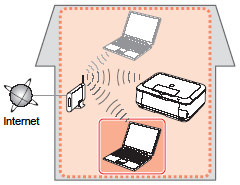
無線 LAN
有線 LAN









